هل تواجه مشكلة عدم تحديث أو تثبيت تطبيقات Google Play؟ اكتشف الآن كيفية حل هذه المشكلة بسهولة وعودة التطبيقات للعمل بشكل طبيعي.

[ez-toc]
حل مشكلة عدم تحديث أو تثبيت تطبيقات من Google Play Store على الأندرويد
تواجه بعض المستخدمين مشكلة عند محاولة تحديث أو تثبيت تطبيقات عبر متجر Google Play، حيث تظهر رسائل تفيد بعدم القدرة على تحميل أو تحديث بعض التطبيقات. تتعدد الأسباب التي قد تؤدي إلى حدوث هذه المشكلة، مثل مشاكل في الاتصال بالإنترنت، أو نقص في مساحة التخزين، أو حتى مشاكل في حساب Google الخاص بك. ولكن، لحسن الحظ، هذه المشاكل يمكن إصلاحها بسهولة باستخدام بعض الحلول البسيطة.
في هذا المقال، سنستعرض طرقاً فعّالة للتغلب على مشكلة “لا يمكن تحديث أو تثبيت التطبيقات” عبر متجر Google Play على أجهزة الأندرويد.
اقرا ايضا – كيفية تسجيل الخروج من متجر Google Play على Android
1. تحقق من اتصال الإنترنت
هل الإنترنت يعمل بشكل صحيح؟
تتطلب خدمات Google Play اتصالاً ثابتًا بالإنترنت، سواء عبر شبكة الواي فاي أو البيانات الخلوية. إذا كنت تواجه مشكلة في تحديث أو تثبيت التطبيقات، من المحتمل أن يكون الاتصال بالإنترنت هو السبب. إذا كان هاتفك غير متصل بشبكة قوية أو مستقرّة، فلن تتمكن من تحميل التطبيقات.

الحل: تأكد من أن هاتفك متصل بشبكة إنترنت فعّالة، سواء كانت عبر الواي فاي أو بيانات الهاتف المحمول. حاول أيضًا التبديل بين الواي فاي والبيانات لمعرفة ما إذا كانت المشكلة متعلقة بالاتصال.
2. تأكد من وجود مساحة كافية على الهاتف
هل لديك مساحة كافية لتثبيت التطبيقات؟
عندما تحاول تثبيت تطبيق أو تحديثه، يجب أن يكون هناك مساحة كافية على جهازك. على سبيل المثال، إذا كنت تحاول تنزيل تطبيق بحجم 1.4 جيجابايت بينما لديك فقط 1 جيجابايت من المساحة المتاحة، سيحدث فشل في التنزيل.
الحل: تحقق من مساحة التخزين المتاحة في هاتفك. إذا كنت بحاجة إلى المزيد من المساحة، يمكنك حذف التطبيقات غير المستخدمة، أو التخلص من الملفات المكررة أو الملفات المؤقتة غير الضرورية.
3. إعادة تشغيل الهاتف
هل جربت إعادة تشغيل جهازك؟
في بعض الأحيان، قد تكون المشكلة ناتجة عن أخطاء أو مشكلات مؤقتة في النظام. إعادة تشغيل الهاتف يمكن أن تساعد في حل هذه المشاكل بشكل سريع.
الحل: اضغط مع الاستمرار على زر الطاقة حتى يظهر لك خيار “إعادة التشغيل”. قم بإعادة تشغيل الجهاز وحاول مرة أخرى تحديث أو تثبيت التطبيقات.
4. مسح ذاكرة التخزين المؤقتة لمتجر Google Play
هل تعرضت مشاكل بسبب الذاكرة المؤقتة؟
في بعض الأحيان، قد تتسبب الذاكرة المؤقتة القديمة لمتجر Google Play في حدوث مشاكل أثناء تحميل أو تحديث التطبيقات.
الحل:
اضغط مطولًا على أيقونة تطبيق Google Play على الشاشة الرئيسية.
اختر “معلومات التطبيق”.
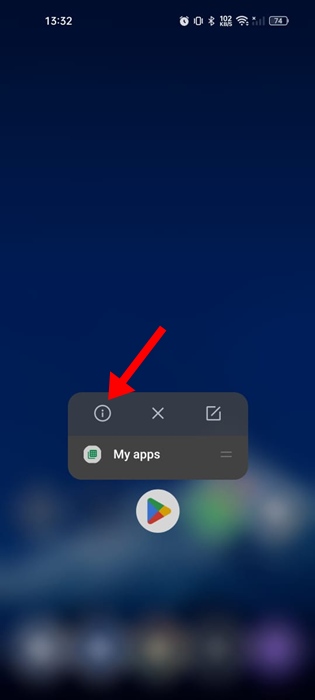
اذهب إلى “استخدام الذاكرة” واضغط على “مسح ذاكرة التخزين المؤقت”.
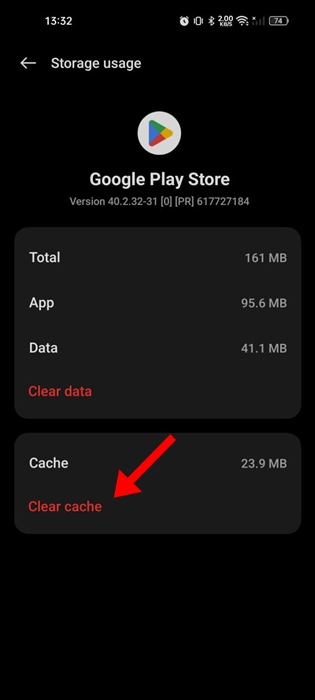
بعد مسح الذاكرة المؤقتة، قم بإعادة تشغيل هاتفك وحاول مرة أخرى تحديث أو تثبيت التطبيقات.
5. مسح ذاكرة التخزين المؤقتة لخدمات Google Play
هل ما زلت تواجه نفس المشكلة؟
إذا لم يساعد مسح ذاكرة التخزين المؤقتة لمتجر Google Play، يمكنك محاولة مسح ذاكرة التخزين المؤقتة لخدمات Google Play.
الحل:
افتح إعدادات هاتفك.
اختر “التطبيقات” ثم “إدارة التطبيقات”.

ابحث عن “خدمات Google Play” واضغط عليها.
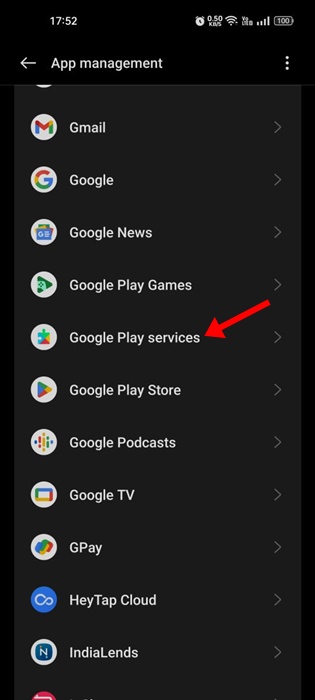
اختر “استخدام الذاكرة” ثم “مسح ذاكرة التخزين المؤقت”.
6. تحديث تطبيق Google Play Store
هل متجر Google Play بحاجة إلى تحديث؟
رغم أن متجر Google Play يتحديث تلقائيًا، إلا أنه من الأفضل التحقق يدويًا من وجود أي تحديثات جديدة.
الحل:
افتح تطبيق Google Play.
اضغط على صورة ملفك الشخصي في الزاوية العليا.
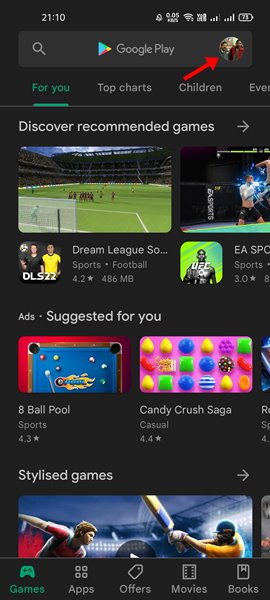
اختر “الإعدادات” ثم “حول”.
اضغط على “تحديث متجر Play” إذا كان هناك تحديث متاح.
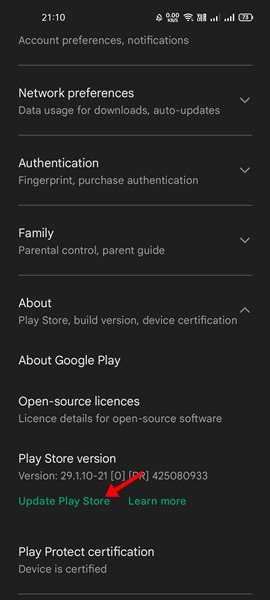
7. تحقق من وجود تحديثات لنظام الأندرويد
هل جهازك بحاجة إلى تحديث؟
يمكن أن تؤدي التحديثات النظامية إلى تحسين استقرار جهازك، مما يساعد في حل المشاكل المتعلقة بمتجر Google Play.
الحل:
افتح إعدادات الهاتف.
اختر “حول الجهاز”.
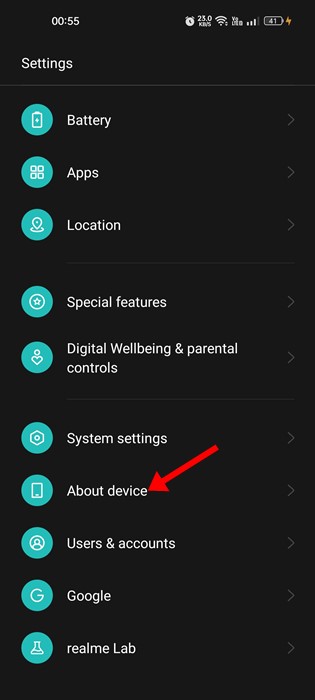
اختر “التحقق من التحديثات”.
إذا كان هناك تحديث متاح، قم بتحميله وتثبيته.
8. اتصل بدعم Google Play
هل جربت كل الحلول ولم تنجح؟
إذا جربت كل الحلول السابقة وما زالت المشكلة مستمرة، يمكنك التواصل مع دعم Google Play للحصول على المساعدة.
الحل: قم بالاتصال بفريق دعم Google Play وشرح المشكلة لهم. إذا كانت هناك مشكلة خاصة بالتطبيق الذي تحاول تثبيته، قدم لهم اسم التطبيق حتى يتمكنوا من مساعدتك بشكل دقيق.
باستخدام هذه الطرق البسيطة، يمكنك حل مشكلة “لا يمكن تحديث أو تثبيت التطبيقات من Google Play” على جهاز الأندرويد الخاص بك. إذا كنت بحاجة إلى مزيد من المساعدة، لا تتردد في التواصل معنا. وإذا وجدت هذا المقال مفيدًا، لا تنسَ مشاركته مع أصدقائك!




